Apple iPhone wordt geleverd met AirPrint-functies, waarmee u documenten draadloos rechtstreeks vanaf uw iPhone / iPad / iPod Touch kunt afdrukken. De AirPrint-functionaliteit is echter beperkt en alleen compatibel met bepaalde printers. Daarom hebben ontwikkelaars afdruktoepassingen gemaakt die de afdrukkracht van uw apparaat vergroten. Probeer enkele van de onderstaande apps.
Methode één van de drie:
Afdrukken n Delen van EuroSmartz Ltd
-
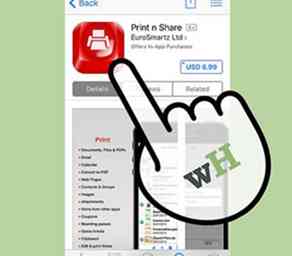 1 Met deze app kun je documenten en foto's van alle populaire formaten naar elke printer sturen (wifi, Bluetooth, USB, netwerk, enz.)
1 Met deze app kun je documenten en foto's van alle populaire formaten naar elke printer sturen (wifi, Bluetooth, USB, netwerk, enz.) -
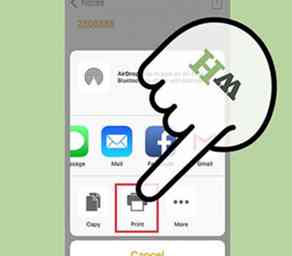 2 Om af te drukken vanuit Pages, Numbers of Keynote, opent u het document en selecteert u "Openen in een andere app". Kies Afdrukken n Delen en druk af vanuit de app.
2 Om af te drukken vanuit Pages, Numbers of Keynote, opent u het document en selecteert u "Openen in een andere app". Kies Afdrukken n Delen en druk af vanuit de app. -
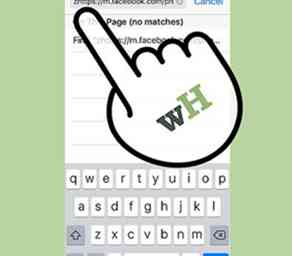 3 Als u vanuit Safari wilt afdrukken, typt u een "z" vóór de URL in het adresvak en laadt u de pagina opnieuw. Selecteer uw afdrukvoorkeuren en klik op "Afdrukken".
3 Als u vanuit Safari wilt afdrukken, typt u een "z" vóór de URL in het adresvak en laadt u de pagina opnieuw. Selecteer uw afdrukvoorkeuren en klik op "Afdrukken". -
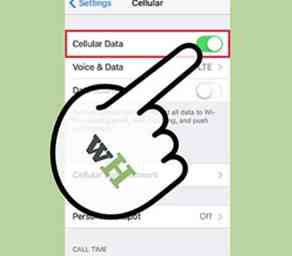 4 Als u onderweg iets wilt afdrukken, moet u ervoor zorgen dat uw mobiele gegevens zijn ingeschakeld en 3G / 4G gebruiken om uw afdrukopdracht naar uw gewenste printer te verzenden.
4 Als u onderweg iets wilt afdrukken, moet u ervoor zorgen dat uw mobiele gegevens zijn ingeschakeld en 3G / 4G gebruiken om uw afdrukopdracht naar uw gewenste printer te verzenden. -
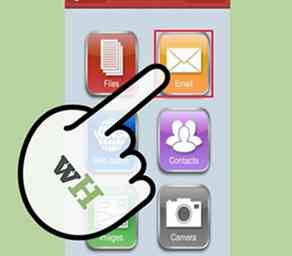 5 Gebruik de meegeleverde e-mailclient om toegang te krijgen tot meerdere e-mailaccounts en onderweg documenten en bijlagen te verzenden, te ontvangen en af te drukken. Deze app elimineert de noodzaak voor andere e-mailapps zoals "Mail".
5 Gebruik de meegeleverde e-mailclient om toegang te krijgen tot meerdere e-mailaccounts en onderweg documenten en bijlagen te verzenden, te ontvangen en af te drukken. Deze app elimineert de noodzaak voor andere e-mailapps zoals "Mail". -
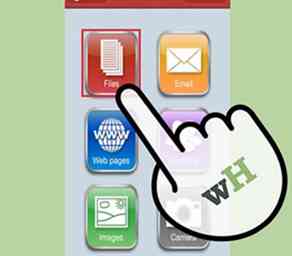 6 Sla documenten, bijlagen en afbeeldingen direct op en rits / pak zelfs grotere bestanden rechtstreeks uit op uw telefoon.
6 Sla documenten, bijlagen en afbeeldingen direct op en rits / pak zelfs grotere bestanden rechtstreeks uit op uw telefoon. -
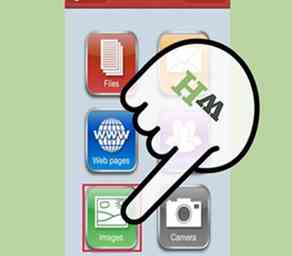 7 Print individuele foto's uit uw fotoalbums of maak een foto uit de bijgeleverde camerafunctie en druk onmiddellijk af.
7 Print individuele foto's uit uw fotoalbums of maak een foto uit de bijgeleverde camerafunctie en druk onmiddellijk af. -
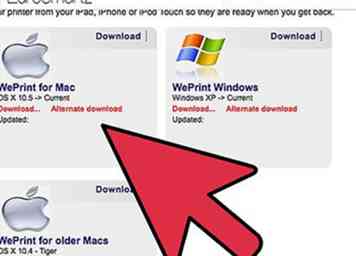 8 Gebruik de gratis WePrint-software op uw Mac / pc die op een printer is aangesloten. Van daaruit kunt u op afstand vanaf uw apparaat afdrukken en uw computer stuurt de afdruktaak automatisch door naar de aangesloten printer, zodat u op afstand kunt afdrukken naar uw persoonlijke printer.
8 Gebruik de gratis WePrint-software op uw Mac / pc die op een printer is aangesloten. Van daaruit kunt u op afstand vanaf uw apparaat afdrukken en uw computer stuurt de afdruktaak automatisch door naar de aangesloten printer, zodat u op afstand kunt afdrukken naar uw persoonlijke printer. -
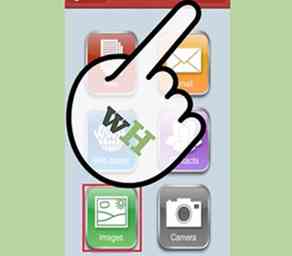 9 Koop in-app-upgrades voor nog meer functies, zoals het opslaan van bestanden als PDF's en afdrukken vanuit Google Documenten.
9 Koop in-app-upgrades voor nog meer functies, zoals het opslaan van bestanden als PDF's en afdrukken vanuit Google Documenten.
Methode twee van drie:
HP ePrint van HP
-
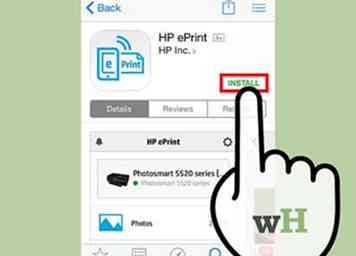 1 HP ePrint kan met elke HP ePrint-printer worden gebruikt, evenals met compatibele draadloze HP-printers.
1 HP ePrint kan met elke HP ePrint-printer worden gebruikt, evenals met compatibele draadloze HP-printers. -
 2 Open de app en klik op "Foto's" om afbeeldingen af te drukken, "E-mail" om documenten af te drukken of e-mailbijlagen, en "Web" om webpagina's af te drukken.
2 Open de app en klik op "Foto's" om afbeeldingen af te drukken, "E-mail" om documenten af te drukken of e-mailbijlagen, en "Web" om webpagina's af te drukken. -
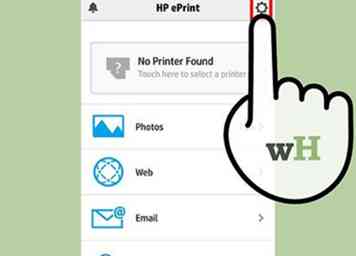 3 Ga naar de in-app-instellingen om een printer toe te voegen via IP, e-mailprinter of zoeken op een netwerk.
3 Ga naar de in-app-instellingen om een printer toe te voegen via IP, e-mailprinter of zoeken op een netwerk. -
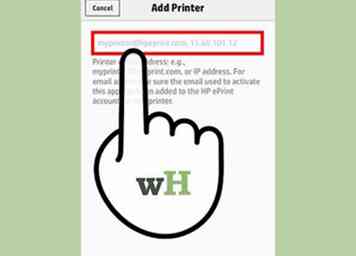 4 Documenten, bijlagen en afbeeldingen afdrukken met lokale Wi-Fi door een beschikbare draadloze HP-printer te vinden op het netwerk.
4 Documenten, bijlagen en afbeeldingen afdrukken met lokale Wi-Fi door een beschikbare draadloze HP-printer te vinden op het netwerk. -
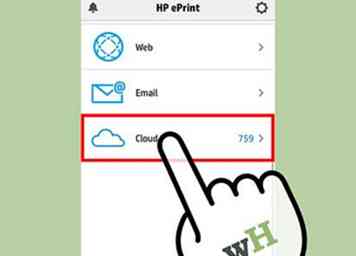 5 Druk via de cloud af op elke HP ePrint-printer.
5 Druk via de cloud af op elke HP ePrint-printer. -
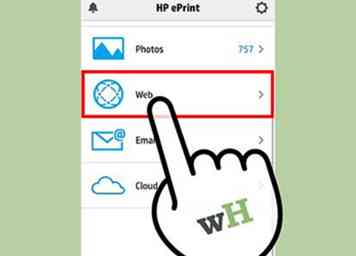 6 Print foto's, webpagina's, e-mailbijlagen, Microsoft Office-bestanden, pdf's en tekstbestanden vanuit uw app.
6 Print foto's, webpagina's, e-mailbijlagen, Microsoft Office-bestanden, pdf's en tekstbestanden vanuit uw app.
Methode drie van drie:
Print Utility van Darsoft Inc.
-
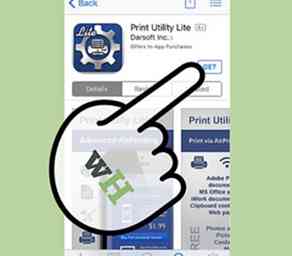 1 Print Utility is alleen compatibel met AirPrint-printers, maar breidt nog steeds enorm uit op de afdrukmogelijkheden van iOS.
1 Print Utility is alleen compatibel met AirPrint-printers, maar breidt nog steeds enorm uit op de afdrukmogelijkheden van iOS. -
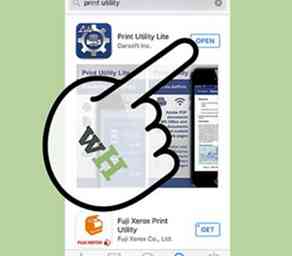 2 Open de app en klik op Documenten om Microsoft Office-documenten, tekstbestanden en PDF's af te drukken.
2 Open de app en klik op Documenten om Microsoft Office-documenten, tekstbestanden en PDF's af te drukken. -
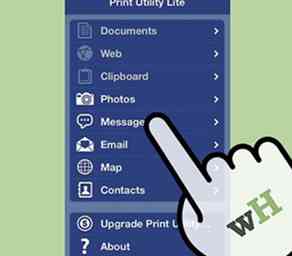 3 Het afdrukhulpprogramma wordt automatisch in het apparaat geïntegreerd, dus u kunt afdrukken vanuit de Mail-, Safari- en zelfs Dropbox-apps. Klik eenvoudig op de knop Delen en selecteer Print Utility onder de lijst "Openen in ...".
3 Het afdrukhulpprogramma wordt automatisch in het apparaat geïntegreerd, dus u kunt afdrukken vanuit de Mail-, Safari- en zelfs Dropbox-apps. Klik eenvoudig op de knop Delen en selecteer Print Utility onder de lijst "Openen in ...". -
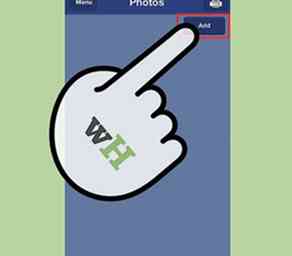 4 Klik op "Web", "Foto" en "Contactpersonen" om webpagina's, afbeeldingen en lijsten met contactpersonen af te drukken.
4 Klik op "Web", "Foto" en "Contactpersonen" om webpagina's, afbeeldingen en lijsten met contactpersonen af te drukken. -
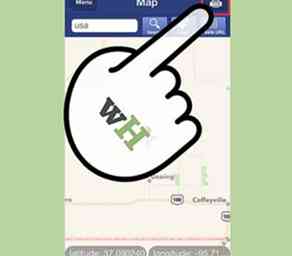 5 Kaarten afdrukken, gegenereerd door de Kaarten-app op uw apparaat.
5 Kaarten afdrukken, gegenereerd door de Kaarten-app op uw apparaat. -
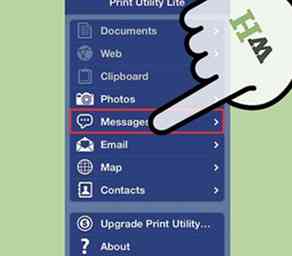 6 Print individuele of meerdere berichten vanuit uw Berichten-app.
6 Print individuele of meerdere berichten vanuit uw Berichten-app. -
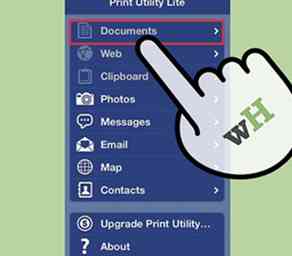 7 Sla bestanden direct op in de bestandsorganizer van de app.
7 Sla bestanden direct op in de bestandsorganizer van de app. -
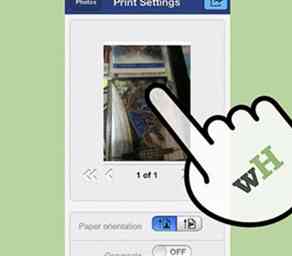 8 Nadat u een bestand hebt geselecteerd om af te drukken, past u de afdrukinstellingen aan en klikt u op "Afdrukken" om naar een aangesloten AirPrint-printer af te drukken.
8 Nadat u een bestand hebt geselecteerd om af te drukken, past u de afdrukinstellingen aan en klikt u op "Afdrukken" om naar een aangesloten AirPrint-printer af te drukken.
Facebook
Twitter
Google+
 Minotauromaquia
Minotauromaquia
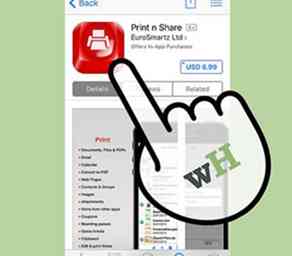 1 Met deze app kun je documenten en foto's van alle populaire formaten naar elke printer sturen (wifi, Bluetooth, USB, netwerk, enz.)
1 Met deze app kun je documenten en foto's van alle populaire formaten naar elke printer sturen (wifi, Bluetooth, USB, netwerk, enz.) 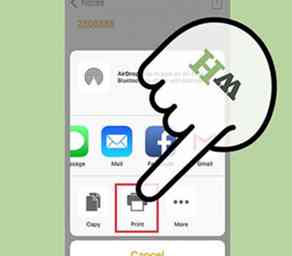 2 Om af te drukken vanuit Pages, Numbers of Keynote, opent u het document en selecteert u "Openen in een andere app". Kies Afdrukken n Delen en druk af vanuit de app.
2 Om af te drukken vanuit Pages, Numbers of Keynote, opent u het document en selecteert u "Openen in een andere app". Kies Afdrukken n Delen en druk af vanuit de app. 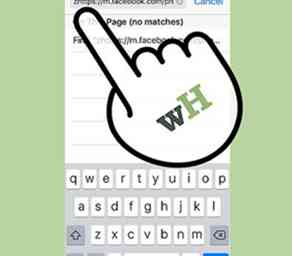 3 Als u vanuit Safari wilt afdrukken, typt u een "z" vóór de URL in het adresvak en laadt u de pagina opnieuw. Selecteer uw afdrukvoorkeuren en klik op "Afdrukken".
3 Als u vanuit Safari wilt afdrukken, typt u een "z" vóór de URL in het adresvak en laadt u de pagina opnieuw. Selecteer uw afdrukvoorkeuren en klik op "Afdrukken". 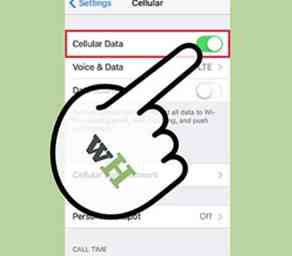 4 Als u onderweg iets wilt afdrukken, moet u ervoor zorgen dat uw mobiele gegevens zijn ingeschakeld en 3G / 4G gebruiken om uw afdrukopdracht naar uw gewenste printer te verzenden.
4 Als u onderweg iets wilt afdrukken, moet u ervoor zorgen dat uw mobiele gegevens zijn ingeschakeld en 3G / 4G gebruiken om uw afdrukopdracht naar uw gewenste printer te verzenden. 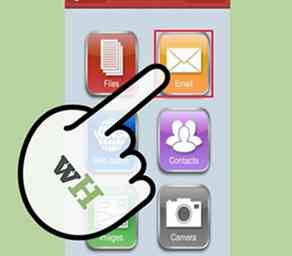 5 Gebruik de meegeleverde e-mailclient om toegang te krijgen tot meerdere e-mailaccounts en onderweg documenten en bijlagen te verzenden, te ontvangen en af te drukken. Deze app elimineert de noodzaak voor andere e-mailapps zoals "Mail".
5 Gebruik de meegeleverde e-mailclient om toegang te krijgen tot meerdere e-mailaccounts en onderweg documenten en bijlagen te verzenden, te ontvangen en af te drukken. Deze app elimineert de noodzaak voor andere e-mailapps zoals "Mail". 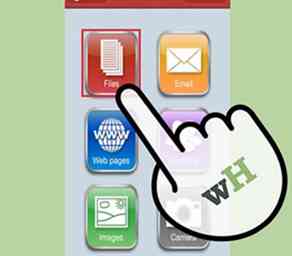 6 Sla documenten, bijlagen en afbeeldingen direct op en rits / pak zelfs grotere bestanden rechtstreeks uit op uw telefoon.
6 Sla documenten, bijlagen en afbeeldingen direct op en rits / pak zelfs grotere bestanden rechtstreeks uit op uw telefoon. 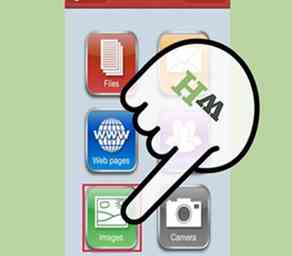 7 Print individuele foto's uit uw fotoalbums of maak een foto uit de bijgeleverde camerafunctie en druk onmiddellijk af.
7 Print individuele foto's uit uw fotoalbums of maak een foto uit de bijgeleverde camerafunctie en druk onmiddellijk af. 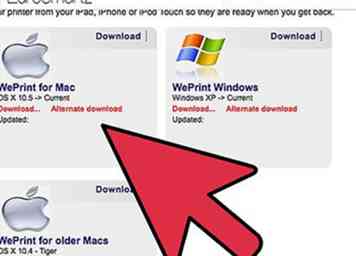 8 Gebruik de gratis WePrint-software op uw Mac / pc die op een printer is aangesloten. Van daaruit kunt u op afstand vanaf uw apparaat afdrukken en uw computer stuurt de afdruktaak automatisch door naar de aangesloten printer, zodat u op afstand kunt afdrukken naar uw persoonlijke printer.
8 Gebruik de gratis WePrint-software op uw Mac / pc die op een printer is aangesloten. Van daaruit kunt u op afstand vanaf uw apparaat afdrukken en uw computer stuurt de afdruktaak automatisch door naar de aangesloten printer, zodat u op afstand kunt afdrukken naar uw persoonlijke printer. 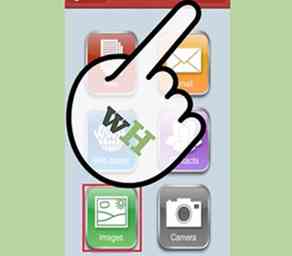 9 Koop in-app-upgrades voor nog meer functies, zoals het opslaan van bestanden als PDF's en afdrukken vanuit Google Documenten.
9 Koop in-app-upgrades voor nog meer functies, zoals het opslaan van bestanden als PDF's en afdrukken vanuit Google Documenten. 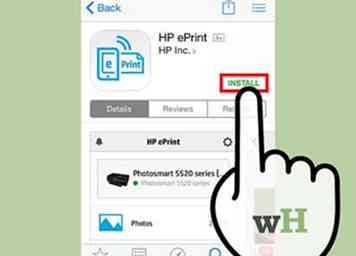 1 HP ePrint kan met elke HP ePrint-printer worden gebruikt, evenals met compatibele draadloze HP-printers.
1 HP ePrint kan met elke HP ePrint-printer worden gebruikt, evenals met compatibele draadloze HP-printers.  2 Open de app en klik op "Foto's" om afbeeldingen af te drukken, "E-mail" om documenten af te drukken of e-mailbijlagen, en "Web" om webpagina's af te drukken.
2 Open de app en klik op "Foto's" om afbeeldingen af te drukken, "E-mail" om documenten af te drukken of e-mailbijlagen, en "Web" om webpagina's af te drukken. 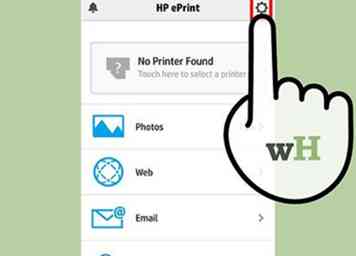 3 Ga naar de in-app-instellingen om een printer toe te voegen via IP, e-mailprinter of zoeken op een netwerk.
3 Ga naar de in-app-instellingen om een printer toe te voegen via IP, e-mailprinter of zoeken op een netwerk. 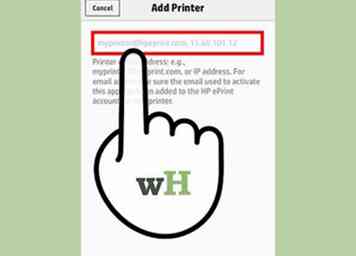 4 Documenten, bijlagen en afbeeldingen afdrukken met lokale Wi-Fi door een beschikbare draadloze HP-printer te vinden op het netwerk.
4 Documenten, bijlagen en afbeeldingen afdrukken met lokale Wi-Fi door een beschikbare draadloze HP-printer te vinden op het netwerk. 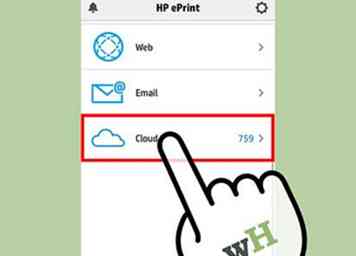 5 Druk via de cloud af op elke HP ePrint-printer.
5 Druk via de cloud af op elke HP ePrint-printer. 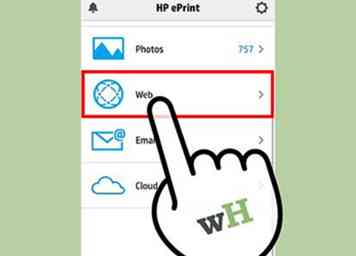 6 Print foto's, webpagina's, e-mailbijlagen, Microsoft Office-bestanden, pdf's en tekstbestanden vanuit uw app.
6 Print foto's, webpagina's, e-mailbijlagen, Microsoft Office-bestanden, pdf's en tekstbestanden vanuit uw app. 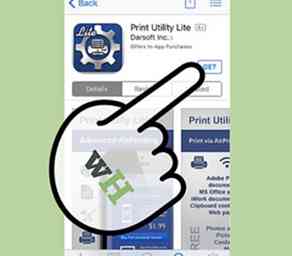 1 Print Utility is alleen compatibel met AirPrint-printers, maar breidt nog steeds enorm uit op de afdrukmogelijkheden van iOS.
1 Print Utility is alleen compatibel met AirPrint-printers, maar breidt nog steeds enorm uit op de afdrukmogelijkheden van iOS. 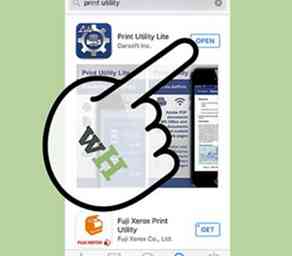 2 Open de app en klik op Documenten om Microsoft Office-documenten, tekstbestanden en PDF's af te drukken.
2 Open de app en klik op Documenten om Microsoft Office-documenten, tekstbestanden en PDF's af te drukken. 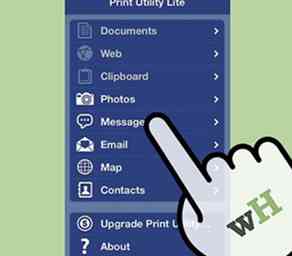 3 Het afdrukhulpprogramma wordt automatisch in het apparaat geïntegreerd, dus u kunt afdrukken vanuit de Mail-, Safari- en zelfs Dropbox-apps. Klik eenvoudig op de knop Delen en selecteer Print Utility onder de lijst "Openen in ...".
3 Het afdrukhulpprogramma wordt automatisch in het apparaat geïntegreerd, dus u kunt afdrukken vanuit de Mail-, Safari- en zelfs Dropbox-apps. Klik eenvoudig op de knop Delen en selecteer Print Utility onder de lijst "Openen in ...". 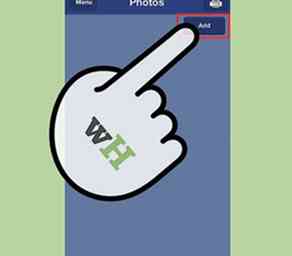 4 Klik op "Web", "Foto" en "Contactpersonen" om webpagina's, afbeeldingen en lijsten met contactpersonen af te drukken.
4 Klik op "Web", "Foto" en "Contactpersonen" om webpagina's, afbeeldingen en lijsten met contactpersonen af te drukken. 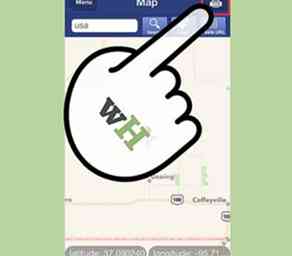 5 Kaarten afdrukken, gegenereerd door de Kaarten-app op uw apparaat.
5 Kaarten afdrukken, gegenereerd door de Kaarten-app op uw apparaat. 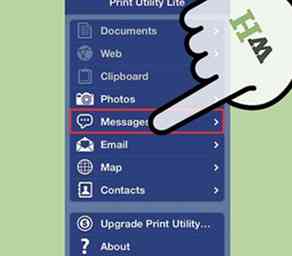 6 Print individuele of meerdere berichten vanuit uw Berichten-app.
6 Print individuele of meerdere berichten vanuit uw Berichten-app. 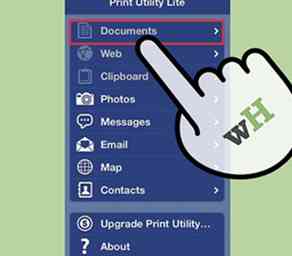 7 Sla bestanden direct op in de bestandsorganizer van de app.
7 Sla bestanden direct op in de bestandsorganizer van de app. 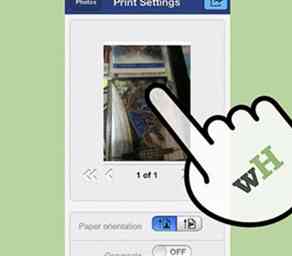 8 Nadat u een bestand hebt geselecteerd om af te drukken, past u de afdrukinstellingen aan en klikt u op "Afdrukken" om naar een aangesloten AirPrint-printer af te drukken.
8 Nadat u een bestand hebt geselecteerd om af te drukken, past u de afdrukinstellingen aan en klikt u op "Afdrukken" om naar een aangesloten AirPrint-printer af te drukken.